Microsoft Teams의 사용자에게 칭찬 보내기
참고: 아래에 자세히 설명된 일부 기능은 공개 미리 보기 프로그램의 일부로 사용할 수 있으며 공개적으로 릴리스되기 전에 추가 변경이 발생할 수 있습니다. 이 기능 및 기타 예정된 기능에 액세스하려면 Teams 공개 미리 보기로 전환합니다.
과학적으로 합의가 이루어진 사실: 사람들은 노력을 인정받으면 행복해지고 더 생산적으로 일합니다. 칭찬하기를 사용하여 직원과 동료에게 칭찬을 보냅니다. 채팅에서 칭찬을 보내거나 더욱 널리 인정하려면 채널 대화에서 보냅니다. 즐겁게 수행해 보세요.
-
작성 상자에서 작업 및 앱


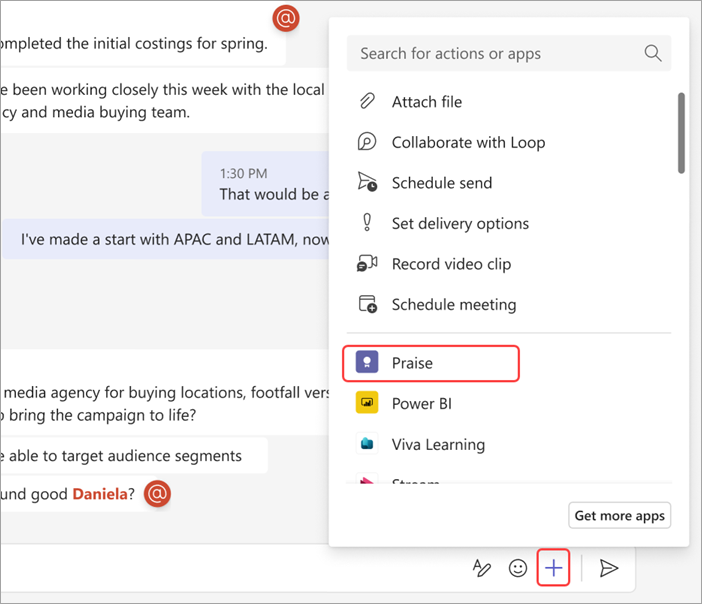
-
타이틀은 기본적으로 Awesome입니다. 칭찬 메시지와 함께 다른 제목을 보내려면 제목 섹션에서 새 제목을 선택합니다. 오른쪽으로 스크롤하여 더 많은 옵션을 찾습니다.
-
칭찬할 사람의 이름과 최대 500자의 선택적 메모를 추가합니다.
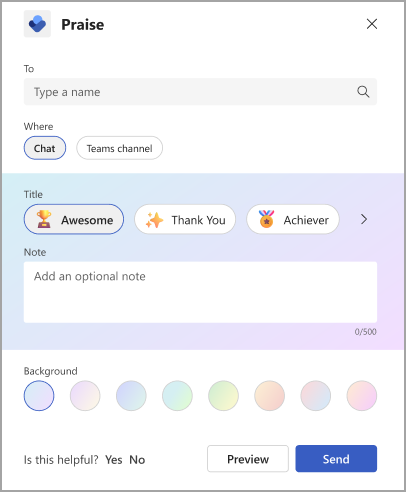
-
미리 보기를 선택합니다.
-
사용할 준비가 됐으면 보내기를 선택합니다.
-
새 메시지 또는 회신에 대한 작성 상자 옆에 있는 추가 옵션


-
배지를 선택합니다.
-
받는 사람을 추가하고 메모 영역을 탭하여 메모를 추가합니다.
-
다음을 탭합니다.
-
사용할 준비가 됐으면 보내기를 선택합니다.










